S. Создание новой таблицы в режиме конструктора
Рис. 5.S. Создание новой таблицы в режиме конструктора
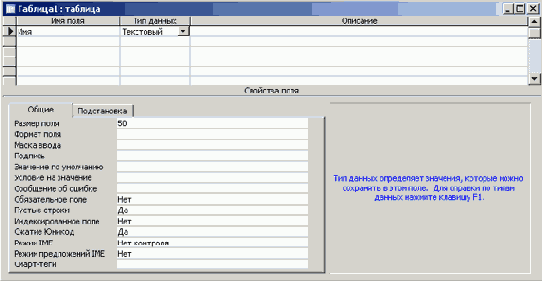
3. Введите название ЛатинскоеИмя во второй строке столбца Имя поля. Тип данных Текстовый, используемый по умолчанию, не изменяйте.
4. Введите название Заметки в третьей строке столбца Имя поля для создания еще одно поля. В соседнем столбце щелкните на стрелке и выберите в ниспадающем списке значение Поле MEMO.
5. Аналогичным образом добавьте еще три поля: Фотография (тип данных — Поле объекта OLE), Номер типа (тип данных — Числовой) и ИмяКаталога (тип данных — Текстовый).
6. Щелкните правой кнопкой мыши на поле Имя и выберите значение Ключевое поле. Рядом с названием поля появится значок ключа, указывающий на то, что поле является первичным ключом.
7. Выберите команду Файл>Сохранить и задайте имя Растения. На рис. 5.9 вы видите созданную таблицу в режиме конструктора.
